În iOS 15 , Apple a extins suportul pentru funcția de glisare și plasare peste aplicații activate iPhone , permițându-vă să mutați fișiere, imagini și bucăți selectate de text dintr-un loc în altul.

Tragerea și plasarea între aplicații a fost de fapt disponibilă pe iPad din 2017, dar acum Apple a extins funcția la iPhone cu iOS 15. Pe lângă aplicații, acțiunea cu mai multe degete funcționează și cu capturi de ecran. Următorii pași vă arată cum funcționează.
data lansării macbook pro 13 inchi
- Faceți o captură de ecran în modul obișnuit, apăsând butonul Buton lateral si Buton de creștere a volumului în același timp.
- Apăsați lung pe miniatura capturii de ecran din colțul din stânga jos al ecranului și așteptați un moment pentru ca rama albă din jurul acesteia să dispară.
- Cu un alt deget, atingeți aplicația în care doriți să utilizați captura de ecran. Deschidem Fotografii aplicația din exemplul nostru, dar puteți deschide Fișiere, Mesaje, E-mail, Note sau altceva.
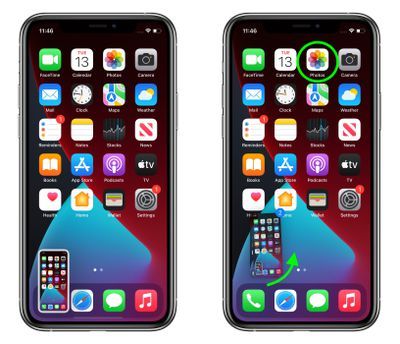
- Navigați până unde doriți să utilizați captura de ecran. Selectăm un anumit album pe care l-am creat, numit „iOS 15 capturi de ecran.'
- Mutați captura de ecran în zona pe care o doriți, apoi dă drumul cu degetul să-l arunce la loc. În exemplul nostru, capturile de ecran sunt salvate instantaneu în locația specificată.
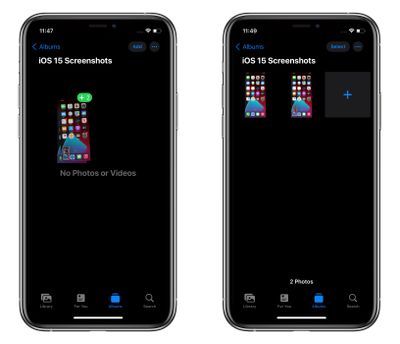
Poate ați observat că am tras două capturi de ecran în exemplul nostru – acesta este doar un rezultat „meta” al captării capturilor de ecran ale procesului de capturare a capturii de ecran (miniatura capturii de ecran anterioare rămâne în următoarea). Cu toate acestea, servește și pentru a evidenția faptul că glisarea și plasarea acceptă selecția mai multor elemente atingându-le cu un alt deget.
Merită remarcat faptul că glisarea și plasarea are ca rezultat duplicarea mai degrabă decât mișcarea conținutului, astfel încât captura de ecran este încă salvată automat în rola camerei. Dar în iOS 15 aveți posibilitatea de a ridica imediat o copie a imaginii și de a face ceva mai specific cu ea, cum ar fi să o salvați într-un album nou creat, ceea ce este util dacă fluxul dvs. de lucru implică o mulțime de capturi de ecran.
Prima versiune beta publică a iOS 15 este disponibil acum, iar lansarea oficială ar trebui să vină pe toate iPhone-urile compatibile în septembrie.
care iPad-uri funcționează cu Apple PencilBreviar conexe: iOS 15 , iPad 15 Forum asociat: iOS 15

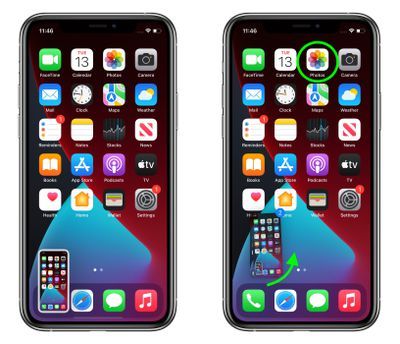
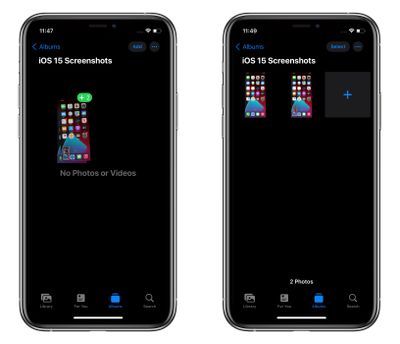
Posturi Populare